
Suiteáil aon chlár cosúil le slí bheatha sách simplí mar gheall ar uathoibriú agus próiseas simplistic iomlán. Mar sin féin, ní bhaineann sé seo go maith le suiteáil na gcodanna de Microsoft Office. Anseo ní mór gach rud a dhéanamh go breá agus go soiléir.
Ullmhúchán le haghaidh suiteála
Díreach tá sé riachtanach forchoimeádas a dhéanamh nach bhfuil aon fhéidearthacht iarratas MS PowerPoint ar leith a íoslódáil. Níl sé go hiomlán i gcónaí ach mar chuid de Microsoft Office, agus is é an t-uasmhéid a d'fhéadfadh duine a dhéanamh ná an chomhpháirt seo a shuiteáil, daoine eile a dhiúltú. Mar sin, más mian leat an clár seo a shuiteáil, ansin tá na cosáin dhá cheann:- Suiteáil ach an chomhpháirt roghnaithe ón bpacáiste iomlán;
- Bain úsáid as analogs PowerPoint.
Iarracht a aimsiú agus sliocht ar an Idirlíon ar leithligh Is féidir an clár is minice a bheith corraitheach le rath ar leith i bhfoirm ionfhabhtaithe an chórais.
Ar leithligh, is fiú a rá faoi phacáiste Microsoft Office féin. Tá sé tábhachtach taitneamh a bhaint as an leagan ceadúnaithe den táirge seo, ós rud é go bhfuil sé níos cobhsaí agus níos iontaofa ná an chuid is mó díobh. Níl an fhadhb a bhaineann le hoifig bradach a úsáid fiú go bhfuil sé go neamhdhleathach go gcailleann an chorparáid airgead, ach go bhfuil an bogearra seo éagobhsaí go simplí agus gur féidir leis a lán trioblóide a sheachadadh.
Íoslódáil Cláir Microsoft Office
Faoin nasc sonraithe, is féidir leat Microsoft Office 2016 a cheannach agus liostáil le hOifig 365. Sa dá chás, tá leagan tosaigh ar fáil.
Suiteáil an Chláir
Mar a luadh níos luaithe, beidh gá le suiteáil iomlán Oifige MS. Is é an pacáiste is ábhartha ó 2016 a bheidh san áireamh.
- Tar éis an suiteálaí a thosú, tairgfear an clár ar dtús chun an pacáiste inmhianaithe a roghnú. An riachtanas is gá an chéad rogha "Microsoft Office ...".
- Beidh dhá chnaipe le roghnú as. Is é an chéad cheann ná "suiteála". Seolfaidh an rogha seo an próiseas go huathoibríoch le paraiméadair chaighdeánacha agus le bunphacáiste. Is é an dara ceann ná "suíomh". Anseo beidh sé indéanta na feidhmeanna riachtanacha go léir a shocrú i bhfad níos cruinne. Is fearr an mhír seo a roghnú chun go mbeidh a fhios agat go sonrach cad a tharlóidh.
- Rachaidh gach rud isteach i mód nua ina bhfuil gach suíomh suite sna cluaisíní ag barr na fuinneoige. Sa chéad chluaisín, beidh ort an teanga bhogearraí a roghnú.
- Sa chluaisín Socruithe, is féidir leat na comhpháirteanna riachtanacha a roghnú go neamhspleách. Ní mór duit cliceáil ar dheis ar an rannóg agus an rogha chuí a roghnú. Ligfidh an chéad cheann an comhábhar a shocrú, an dara ceann (níl "an chomhpháirt ar fáil") - chun an próiseas seo a thoirmeasc. Dá bhrí sin, is féidir leat gach clár pacáiste Microsoft Office neamhriachtanach a dhíchumasú.
Tá sé tábhachtach a thabhairt faoi deara go bhfuil na comhpháirteanna go léir curtha in eagar anseo le rannóga. Scaipeann cur i bhfeidhm an pharaiméadair toirmisc nó an cead suiteála don rannóg rogha na n-eilimintí go léir a áirítear ann. Más gá duit rud éigin sonrach a dhíchumasú, ansin caithfidh tú na rannóga a imscaradh tríd an gcnaipe a bhrú le cárta móide, agus tá suíomhanna i bhfeidhm cheana féin le gach gné riachtanach.
- Ba chóir duit cead a fháil agus a chur chun "Microsoft PowerPoint" a shuiteáil. Is féidir leat ach é a roghnú ach, ag cur bac ar gach gné eile.
- Ansin tá an cluaisín "Suíomh Comhaid". Anseo is féidir leat suíomh an fhillteáin deiridh a shonrú tar éis an tsuiteála. Is fearr a shocrú ann nuair a chinneann an suiteálaí féin de réir réamhshocraithe - ar an diosca fréimhe go dtí an fillteán "Comhaid Chláir". Mar sin, beidh sé níos iontaofa, in áiteanna eile is féidir leis an gclár oibriú go mícheart.
- Ceadaíonn "faisnéis úsáideora" duit a shonrú conas a rachaidh na bogearraí a rochtain ar an úsáideoir. Tar éis na socruithe seo go léir, is féidir leat an cnaipe "Suiteáil" a chliceáil.
- Tosóidh an próiseas suiteála. Braitheann an fad ar chumhacht na feiste agus ar mhéid a ualach oibre trí phróisis eile. Cé go bhfuil fiú go leor meaisíní láidre ann, is iondúil go mbreathnaíonn an nós imeachta go leor fada.



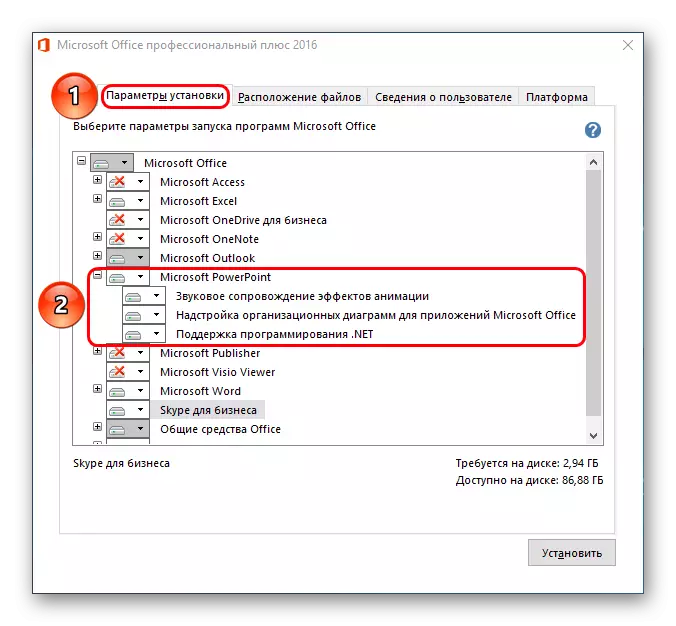



Tar éis tamaillín, críochnófar an tsuiteáil agus beidh an oifig réidh le húsáid.
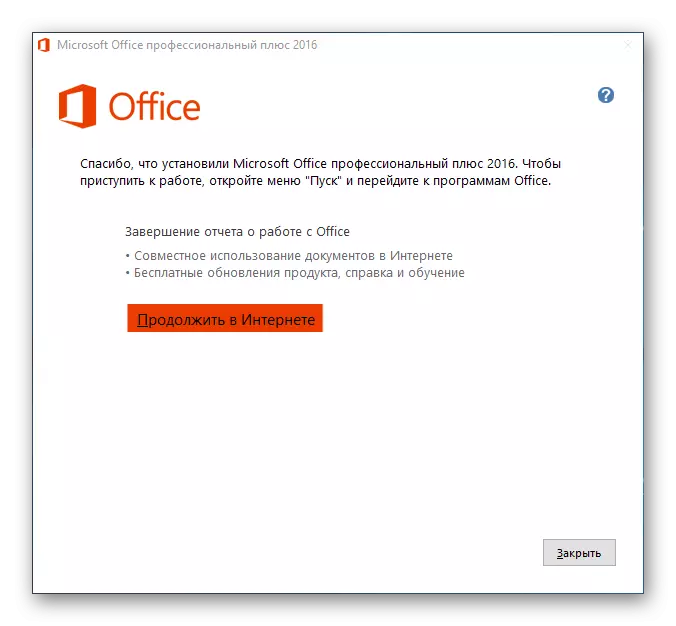
Cuir PowerPoint leis.
Ba chóir duit an cás a bhreithniú freisin nuair a bhíonn Microsoft Office suiteáilte cheana féin, ach ní roghnaítear PowerPoint i liosta na gcomhpháirteanna roghnaithe. Ní chiallaíonn sé seo go gcaithfidh tú an clár iomlán a athbhunú - déantar foráil sa Suiteálaí, Fortunately, foráil don deis chun codanna suiteáilte roimhe seo a chur leis.
- Ag tús na suiteála, is cinnte go n-iarrann an córas go mbeidh sé riachtanach a shuiteáil. Ní mór duit an chéad rogha a roghnú arís.
- Anois, déanfaidh an suiteálaí a chinneadh go bhfuil MS Office cheana féin ar an ríomhaire agus tabharfaidh sé roghanna malartacha. Beidh an chéad cheann ag teastáil uainn le "comhpháirteanna a chur leis nó a bhaint".
- Anois beidh cluaisíní ach dhá - "teanga" agus "paraiméadair suiteála". Sa dara ceann beidh crann a bheith eolach ar an gcrann comhpháirte, áit a gcaithfidh tú MS PowerPoint a roghnú agus cliceáil ar an gcnaipe "Suiteáil".


Ní hionann an nós imeachta breise leis an leagan roimhe seo.
Fadhbanna cáiliúla
De ghnáth, téann suiteáil pacáiste ceadúnais Microsoft Office gan líneáil. Mar sin féin, d'fhéadfadh eisceachtaí a bheith ann. Ba chóir duit liosta gairid a bhreithniú.
- Teip ar nósanna imeachta suiteála
An fhadhb is minice a dhéileálann. Ina theannta sin, is annamh a lámhaítear obair an suiteálaí. Is minic, is iad na déantóirí ná tosca tríú páirtí - víris, ualach láidir cuimhne, éagobhsaíocht an OS, múchadh éigeandála, agus mar sin de.
Is gá gach rogha a réiteach ina n-aonar. Déanfar an rogha is fearr a athbhunú le hathoscailt an ríomhaire roimh gach céim.
- Ilroinníocht
I gcásanna áirithe, féadfar cur isteach ar fheidhmíocht an chláir mar gheall ar a ilroinnt ar bhraislí éagsúla. Sa chás seo, is féidir leis an gcóras aon chomhpháirteanna criticiúla a chailleadh agus diúltú oibriú.
Is é an réiteach an diosca a bhfuil MS Office suiteáilte a dhíscaoileadh. Mura gcabhraíonn sé leis an bpacáiste iarratais ar fad a athbhunú.
- Cosaint sa Chlárlann
Baineann an fhadhb seo go dlúth leis an gcéad rogha. Thuairiscigh úsáideoirí éagsúla go mainneoidh an nós imeachta le linn an phróisis suiteála, ach tá sonraí déanta ag an gcóras cheana féin ar an gclárlann go seachadtar gach rud go rathúil. Mar thoradh air sin, ní dhéanfaidh aon ní ón bpacáiste oibreacha, agus creideann an ríomhaire féin go leanúnach go bhfuil gach rud fiú é agus go n-oibríonn sé go breá agus go ndiúltaíonn sé a scriosadh nó a chur ar bun arís.
I gcás den sórt sin, ba chóir duit iarracht a dhéanamh ar an bhfeidhm "Athchóirigh", atá le feiceáil i measc na roghanna sa bhfuinneog a thuairiscítear sa chaibidil "Breise PowerPoint". Ní oibríonn sé i gcónaí, i gcásanna áirithe is gá fuinneoga a fhormáidiú go hiomlán agus fuinneoga a athbhunú.

Chomh maith leis sin le réiteach na faidhbe seo is féidir cabhrú le CCleaner, atá in ann na hearráidí clárlainne a cheartú. Tuairiscíonn siad go bhfuair sé amach uaireanta sonraí neamhbhailí agus go rathúil iad, rud a d'fhág gurbh fhéidir oifig a shuiteáil de ghnáth.
- Easpa comhpháirteanna sa rannóg "Cruthaigh"
Is é an bealach is coitianta chun úsáid a bhaint as doiciméid MS Office ceart-chliceáil ar an áit cheart agus roghnaigh an rogha "Cruthaigh", agus tá an mhír inmhianaithe ann cheana féin. D'fhéadfadh sé tarlú tar éis an tacar clár a shuiteáil, nach bhfuil na roghanna nua le feiceáil sa roghchlár seo.
De ghnáth, cuidíonn an t-atosú banal an ríomhaire.
- Teip Gníomhachtaithe
Tar éis roinnt nuashonruithe nó earráidí i bhfeidhmiú an chórais, is féidir leis an gclár taifid a chailleadh go ndearnadh an gníomhachtú go rathúil. Is é an toradh a bhíonn air ná go dtosaíonn oifig arís ag teastáil chun gníomhachtaithe a dhéanamh.
Is iondúil go réiteofar é trí thruailliú trite gach uair a bheidh sé ag teastáil. Má tá sé dodhéanta é seo a dhéanamh, ba chóir duit Microsoft Office a athbhunú go hiomlán.
- Sárú ar phrótacail chaomhnaithe
Is é an fhadhb atá ann freisin leis an gcéad mhír. Uaireanta ndiúltaíonn an oifig suiteáilte doiciméid a shábháil i gceart ag aon chosáin. Tá dhá chúis leis sin, nó gur tharla mainneachtain le linn an phróisis suiteála, nó an fillteán teicniúil ina bhfuil an t-iarratas taisce agus ábhair ghaolmhara ar fáil nó go bhfuil an fheidhm mícheart.
Sa chéad chás cabhróidh sé le Microsoft Office a athbhunú.
Sa dara ceann, is féidir leis cabhrú freisin, ach ba chóir duit na fillteáin a sheiceáil ar dtús ag:
C: Úsáideoirí [Ainm Úsáideora] Appdata Fánaíochta Microsoft
Anseo ba chóir duit a chinntiú go bhfuil suíomhanna caighdeánacha ag na fillteáin go léir do na cláir phacáiste (caitheann siad na hainmneacha comhfhreagracha - "PowerPoint", "Word" agus mar sin de), ní "Hidden", ní "léitheoireacht amháin", etc.). Chun seo a dhéanamh, cliceáil ar dheis cliceáil ar gach ceann acu agus roghnaigh an rogha na maoine. Anseo ba chóir duit na socruithe seo a fhiosrú don fhillteán.
Ba chóir duit an t-eolaire teicniúil a sheiceáil freisin mura bhfuil sé suite ar chúis ar bith ag an seoladh sonraithe. Chun seo a dhéanamh, ní mór duit ó aon doiciméad chun an cluaisín "Comhad" a chur isteach.

Roghnaigh "paraiméadair" anseo.

San fhuinneog a osclaíonn, téigh go dtí an t-alt "coigilt". Anseo tá suim againn sa mhír "catalóg sonraí le haghaidh stopadh uathoibríoch". Ag an seoladh sonraithe, tá an chuid seo suite go sonrach, ach ní mór na fillteáin oibriúcháin eile a bheith ann freisin. Ba chóir é a fháil agus a fhíorú leis an modh atá sonraithe thuas.
Léigh níos mó: Glanadh an Chlárlann ag baint úsáide as CCleaner

Conclúid
Ag an deireadh ba mhaith liom a rá gur fiú an leagan ceadúnaithe de Microsoft a laghdú chun laghdú a dhéanamh ar bhagairt shláine na ndoiciméad. Roghanna Hacked Tá neamhoird áirithe ar an struchtúr, breakage agus gach cineál míbhuntáistí, a, fiú amháin más rud é nach bhfuil sé le feiceáil ón gcéad sheoladh, is féidir é a mheas fúthu féin amach anseo.
